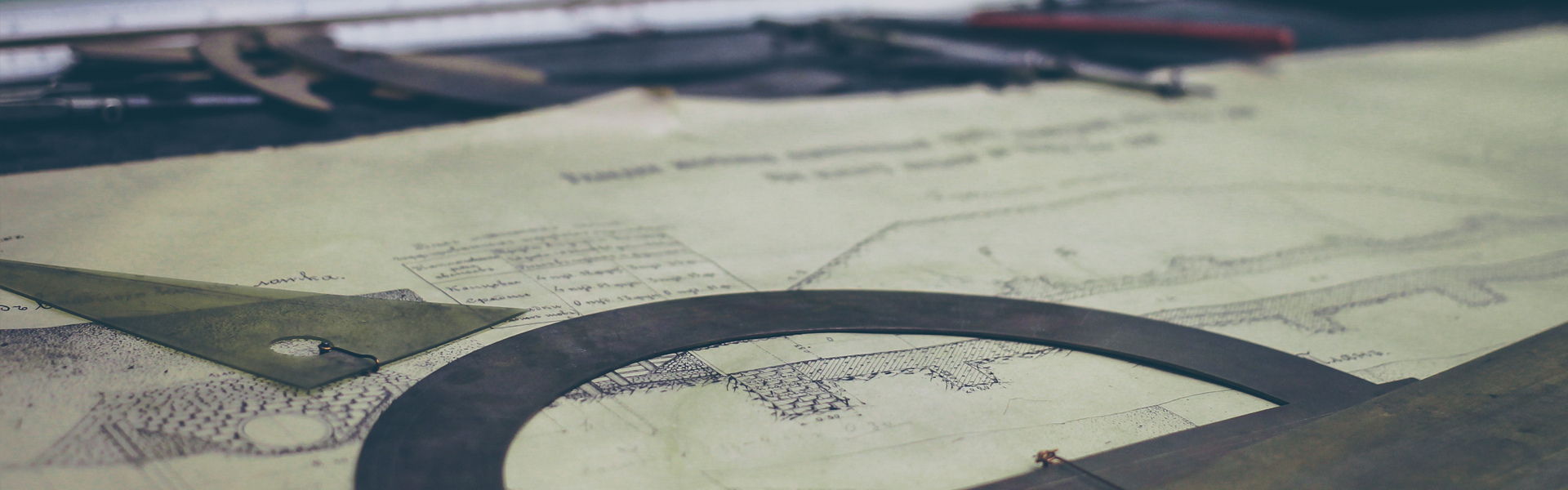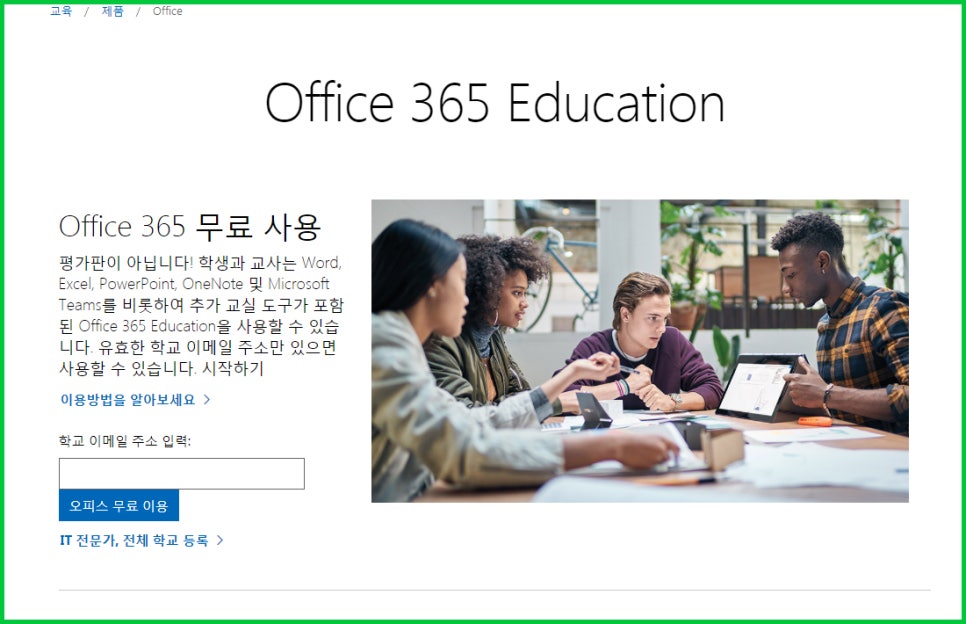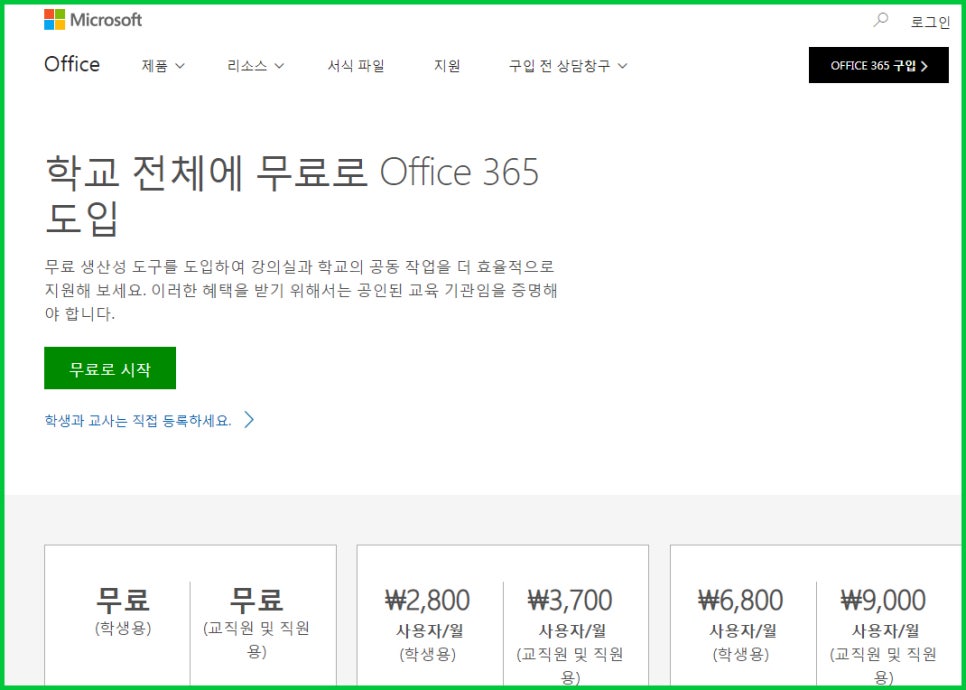오피스365는 마이크로소프트사에서 배포하는 것으로 이미 많이 알려진 것이랍니다. 그래도 신입 대학생들이나 그 밖에 재학생들도 혹시 모르고 계셨다면 한번 이용해 보세요. 유료로 어렵게 사용하는 것 보다 훨씬 득이 된답니다. 다만, 자신이 속해 있는 학교의 홈페이지에서 MS오피스를 지원하는지 알아보는 게 필요해요.
요즘은 모바일도 호환성이 좋아져서 굳이 데스크탑 PC가 아니더라도 어플리케이션 설치 후 얼마든지 어디서든 작업이 가능해졌어요. 카페에서 차를 마시며 레포트를 쓸 수도 있고 간단한 수정작업도 가능해서 노트북이 만약 없는 상황이라면 휴대폰으로도 쉽고 간편하게 할 수 있는 것이죠.
우선, 포털에서 검색을 통해 가봅니다. 오피스365를 입력 후 찾아 보니 Microsoft사의 Office가 나오네요. 저 역시 조금 더 일찍 이런 것이 있다는 걸 알았다면 유용하게 사용했을텐데 어둠의 경로와 유료 사이에서 굉장한 갈등을 했었네요. 단순히 파워포인트만 가능한 것이 아닌 워드, 엑셀 등 원하는 것이 모두 있으니 한번 찾아서 받아 보세요.
메인 페이지에서 확장 후 아래로 내려보면 교육 카테고리가 보입니다. 이곳에서 학생용 Office를 클릭해 보아요.
그럼 다음 단계에서 학교 이메일 주소를 입력하라고 나옵니다. 예를 들어서 처음 대학을 입학하게 되면 알게되는 것 중 하나가 학교 이메일 주소 일 거에요. 모른다면 지도교수님께 여쭤보면 바로 알 수 있으리라 생각되네요. 자, 그럼 이제 입력 후 오피스 무료 이용 버튼을 클릭해 봅니다. 처음이라서 복잡해 보일 수 있으나 한번 인증을 해 놓으면 로그인 후 바로 사용할 수 있기 때문에 충분히 그럴만한 가치가 있다고 봐요. 파워포인트 무료설치 중 이게 제일 간단하게 쓸 수 있는 방법이기도 하구요.
다음으로 선택해야할 지문인데요. 교사 분들도 이런 과정을 거쳐서 써오고 있답니다. 물론 우리는 학생입니다를 클릭!
계정 생성 입니다. 말그대로 오피스365에 접속을 위한 나만의 암호를 만드는 것이라고 보면 되는데요. 처음에 이메일 주소로 코드를 보내주는데 그걸 확인을 위해 입력하면 되는 것이죠. 혹시 도착하지 않으면 오른쪽 등록 CODE 다시 보내기로 재시도를 해보셔요. 이 작업이 끝나면 이제 해야할 것은 자신의 학교 홈페이지에서 오피스를 인스톨할 수 있는지 봐야합니다.
보여지는 모양은 학교마다 다르기 때문에 조금은 찾는 수고가 필요해요. Homepage Login 후 Office365라는 버튼이나 그럴 글귀의 것을 찾아봐야 합니다. 물론 문구가 살짝 다를 수도 있어요. 로그인 하면 바로 보이는 곳도 있고 그렇지 않은 곳도 있더라구요.
처음이라면 위와 같이 계정을 만들라고 나올 거예요. 만드는 것은 그리 어렵지 않기에 설명하지 않고 넘어가도 될 것 같네요. 모든 순서가 완료되면 로긴해 줍니다. 그렇게 되면 이젠 언제 어디서든 쓸 수 있게 되는 것이죠. 물론 온라인에서 사용할 수도 있고 앱 설ㅊI를 통해 파워포인트 무료설치도 가능해요. 한 PC만 되는 것이 아니라 여러대도 가능하더라구요.
'윈도우' 카테고리의 다른 글
| 폴더 암호걸기 Wise Folder Hider를 사용해보자 (0) | 2018.12.08 |
|---|---|
| 윈도우 10 업데이트 끄기 방법 (초간단^^) (0) | 2018.12.08 |
| KMSAutoNet을 이용한 윈도우10 정품인증 해결방법 (0) | 2018.12.08 |
| 윈도우 정품인증 쉽게하는 방법을 알아볼까요? (0) | 2018.12.02 |
| 마이크로소프트 오피스 2010 무료로 설치하는 방법 (0) | 2018.12.02 |